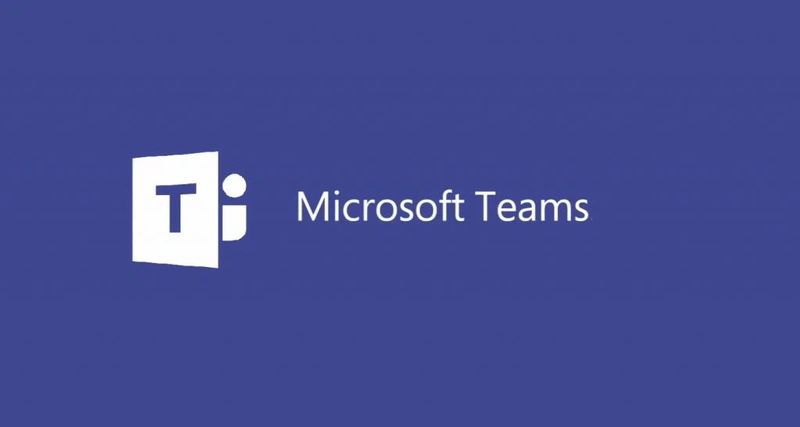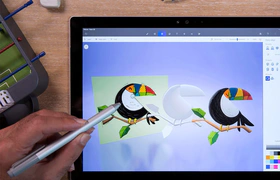PowerPoint-slides delen in Microsoft Teams was altijd een matige ervaring. Je kon dan tijdens het delen niet meer de chat, de presentator-weergave of je presentatie-notities zien, tenzij je meerdere schermen hebt, wat helaas niet iedereen heeft. Gelukkig heeft Microsoft er een oplossing voor: om eenvoudig je PowerPoint te delen en toch volledige controle te behouden over je Microsoft Teams.
Om hiermee te starten, is er een voorwaarde: je moet je PowerPoint-slides uploaden naar de OneDrive of SharePoint van een van je teams. Het is niet nodig dat de deelnemers van de vergadering toegang hebben tot dit bestand, zij kunnen de slides zien ongeacht of ze rechten hebben op het bestand of niet.
Om je PowerPoint-slides te delen in Teams, klik je tijdens een vergadering rechtsboven op de deelknop. Onderaan verschijnt een menu met content die je kunt delen. In de lijst staat ook de categorie PowerPoint. Je kunt op Bladeren klikken als je bestand er niet tussenstaat, let wel dat deze dan geüpload wordt naar OneDrive.
 Kies bij PowerPoint voor een van je presentaties
Kies bij PowerPoint voor een van je presentaties
Als je eenmaal een PowerPoint-presentatie hebt gekozen, wordt deze met alle deelnemers gedeeld. Je ziet dat je gewoon in Teams blijft terwijl de slides worden gedeeld. Deelnemers van de vergadering kunnen nu standaard wel al door de slides heen bladeren. Klik op het oog-icoon om te zorgen dat iedereen de slide ziet die jij ook ziet, zodat anderen dus niet vooruit kunnen bladeren.
Video's in de slide kan je niet voor iedereen tegelijk afspelen, maar alle deelnemers moeten zelf op de afspeel-knop klikken om een video te starten. Verder kun je net als bij bureaublad delen controle aanvragen, daarvoor klik je op de knop Leiding nemen, en geven aan andere deelnemers van de vergadering, zodat zij zelf naar de volgende slide kunnen.
 Een vergadering terwijl een PowerPoint-presentatie wordt gedeeld
Een vergadering terwijl een PowerPoint-presentatie wordt gedeeld